Huomaa: Tämän artikkelin käännös on tarkoitettu vain tiedoksi. Käännös on luotu automaattisesti käännösohjelmiston avulla, eikä sitä ole välttämättä tarkistettu. Näin ollen tämän artikkelin englanninkielistä versiota on pidettävä hallitsevana versiona, joka sisältää uusimmat tiedot. Voit tutustua siihen täällä.
Ehdollisen muotoilun lisääminen raportoinnin taulukoihin
Päivitetty viimeksi: 10 joulukuuta 2024
Saatavilla minkä tahansa seuraavan Tilauksen kanssa, paitsi jos toisin mainitaan:
|
|
|
|
|
|
|
|
|
|
Käytä taulukkokaavioissa ehdollista muotoilua, jotta raportin tiedot ovat paremmin ymmärrettävissä. Voit korostaa taulukon numero-ominaisuuksia tai soveltaa niihin väriskaaloja kiinnittääksesi huomiota tärkeimpiin tietoihin. Ehdollista muotoilua voidaan soveltaa mukautetun raportin rakentajalla ja yhden kohteen raportin rakentajalla rakennettuihin taulukkovisualisointeihin.
- Luo taulukkovisualisointi mukautetun raportin rakentajassa tai yhden objektin raportin rakentajassa.
- Siirry kohtaan Kaavioasetukset:
- Mukautetun raportin rakentajassa napsauta keskimmäisen sarakkeen Kaavioasetukset.
- Napsauta Single object report builderissa vasemmanpuoleisessa sarakkeessa Chart settings (Kaavioasetukset ).
- Valitse Ehdollinen muotoilu -osiossa sarake, johon haluat soveltaa ehdollista muotoilua. Luku, valuutta, prosenttiosuus ja kesto ominaisuus voidaan soveltaa ehdollista muotoilua. Lisätietoja HubSpotin ominaisuus.

- Napsauta Väripaletti-pudotusvalikkoa ja valitse väripaletti.
- Jos haluat muokata Min- ja Max-värejä, napsauta Min- tai Max-värivalitsimia ja valitse väri. Kenttiin, jotka eivät sisällä arvoa tai ovat tyhjiä, ei sovelleta väriä.
- Määritä keskimmäinen väri napsauttamalla + Lisää keskipiste.

- Min-, Mid- ja Max-kenttiin käytetään oletusarvoisesti automaattisia arvoja. Voit määrittää nämä arvot syöttämällä tietyn luvun. Jos min- tai max-arvon alapuolella tai yläpuolella on luku, kenttä saa min- tai max-arvon värin.
Huomaa: automaattiset arvot näyttävät kaltevuuden taulukon nykyisellä sivulla näkyvien arvojen perusteella, eivät kaikkien sarakkeen arvojen perusteella. Jos haluat sisällyttää kaikki sarakkeen arvot kaltevuuteen, anna tietyt min- tai max-arvot.
- Jos haluat lisätä ehdollisen muotoilun toiseen sarakkeeseen, napsauta Choose column to apply to -pudotusvalikkoa ja valitse toinen sarake. Sovella asetuksia.
- Napsauta Duration (Kesto ) ominaisuus osalta Duration (Kesto ) -pudotusvalikkoa määrittääksesi ajan mittauksen sarakkeen kaltevuusasteikolle.

- Jos haluat poistaa sarakkeeseen sovelletun ehdollisen muotoilun, valitse sarake avattavasta Valitse sovellettava sarake -valikosta ja valitse sitten delete Poista ehdollinen muotoilu.
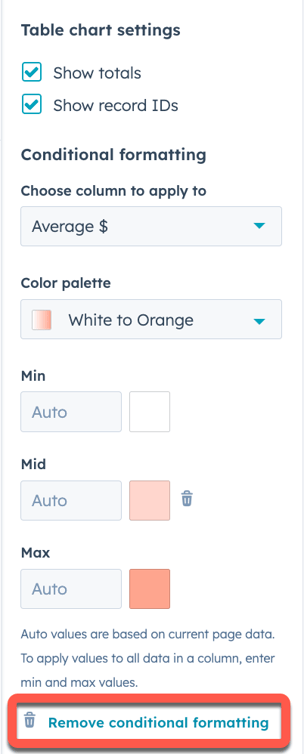
Reports
Kiitos palautteestasi. Se on meille erittäin tärkeää.
Tätä lomaketta käytetään vain dokumentaation palautteeseen. Lue, miten saat apua HubSpotin kanssa.